我们现在基本都用上了win10系统,win10的很多功能都很实用,但是有时候在安装一些软件的时候,系统都会提示系统不兼容,然后软件就不能正常使用,这时候该怎么处理呢?今天小编就来分享一下win10系统软件不兼容怎么办?
具体方法如下:
1,右键点击无法打开的软件,菜单栏选择“属性”打开。
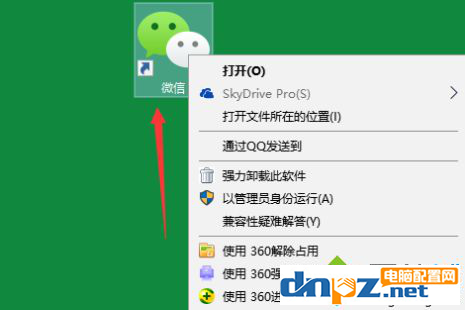
2,将打开的属性界面切换到“兼容性”选项,然后勾选“以兼容模式运行这个程序”,选择相应的操作系统。
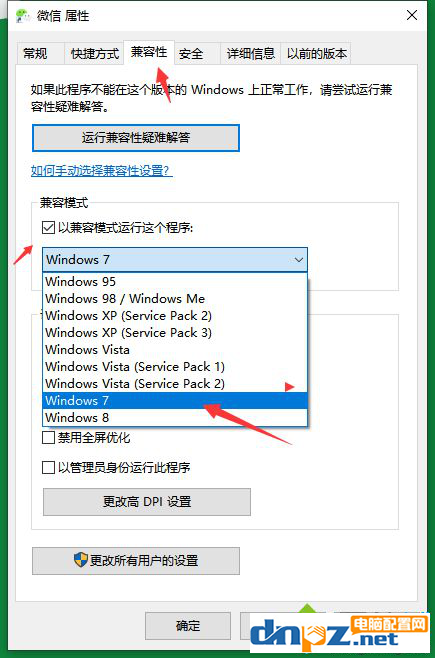
3,然后勾选“以管理员身份运行此程序”,点击“应用”再点击“确定”按钮即可。
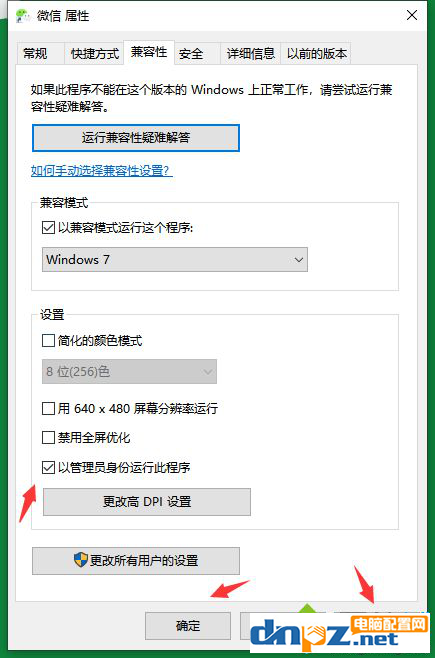
总结:大家点开无法运行的软件,摘到属性的兼容性,选择以兼容模式运行然后以管理员身份运行就可以了,大家赶紧去试试吧!
具体方法如下:
1,右键点击无法打开的软件,菜单栏选择“属性”打开。
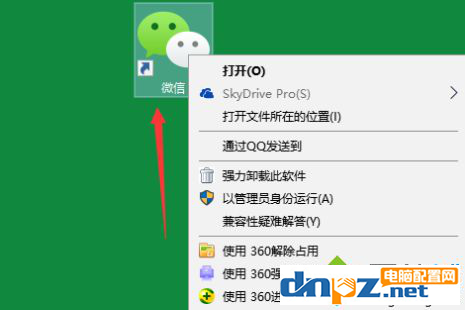
2,将打开的属性界面切换到“兼容性”选项,然后勾选“以兼容模式运行这个程序”,选择相应的操作系统。
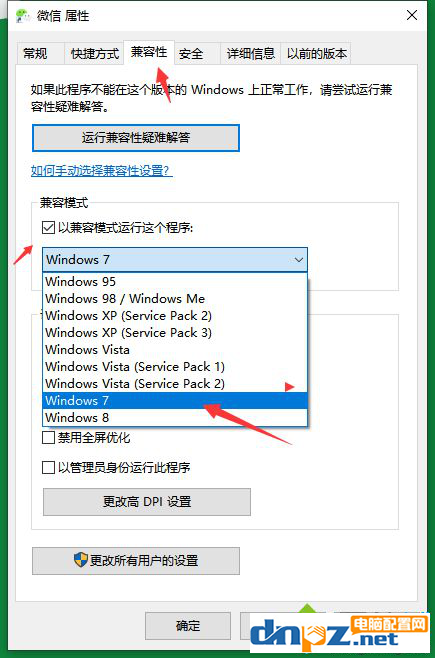
3,然后勾选“以管理员身份运行此程序”,点击“应用”再点击“确定”按钮即可。
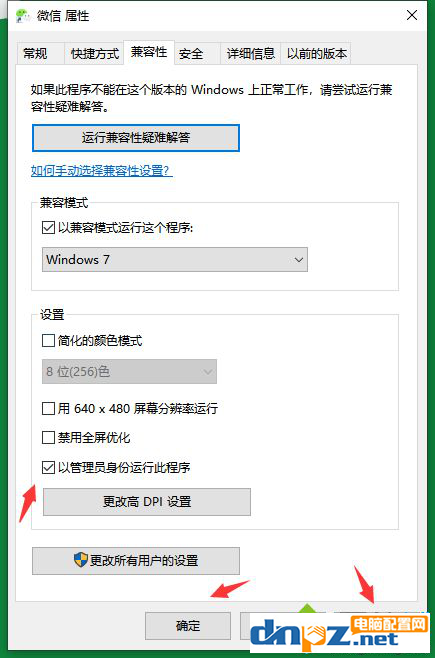
总结:大家点开无法运行的软件,摘到属性的兼容性,选择以兼容模式运行然后以管理员身份运行就可以了,大家赶紧去试试吧!
- win10系统蓝屏提示inaccessible boot device的解决方法
- Win10任务栏图标变成白色的解决方法
- 安装win10系统时无法输入用户名键盘没反应
- win10更新后打印机蓝屏APC_INDEX_MISMATCH win32kfull.sys
- win10系统的电脑管家出错是怎么回事?
- win10电脑删除文件的时候没有确认是怎么回事?
- win10系统键盘锁住不能打字怎么办?
- win10系统安装应用以后桌面没有图标是为什么?
- win10电脑的飞行模式是灰色不能连接网络是怎么回事?
- win10电脑自动修复开机失败是怎么回事?
- win10系统改为win7以后鼠标失效是什么原因?
- win10电脑的应用商店点击后没反应是怎么回事?

















